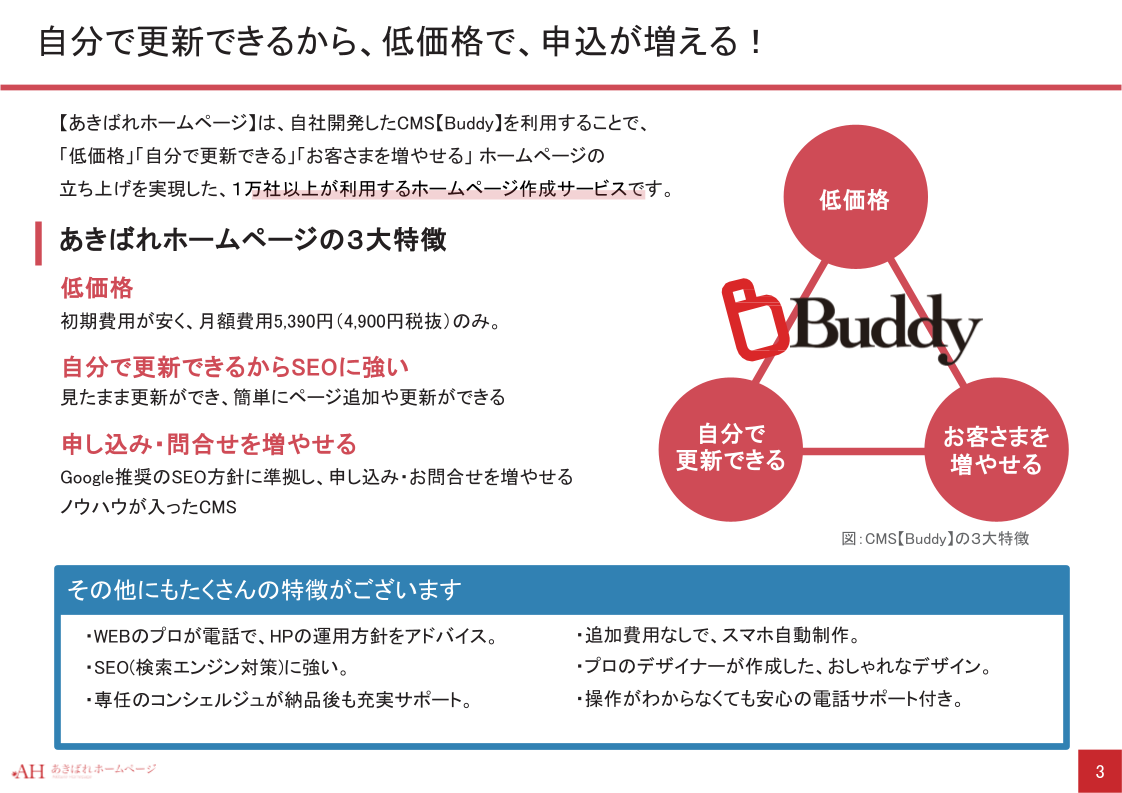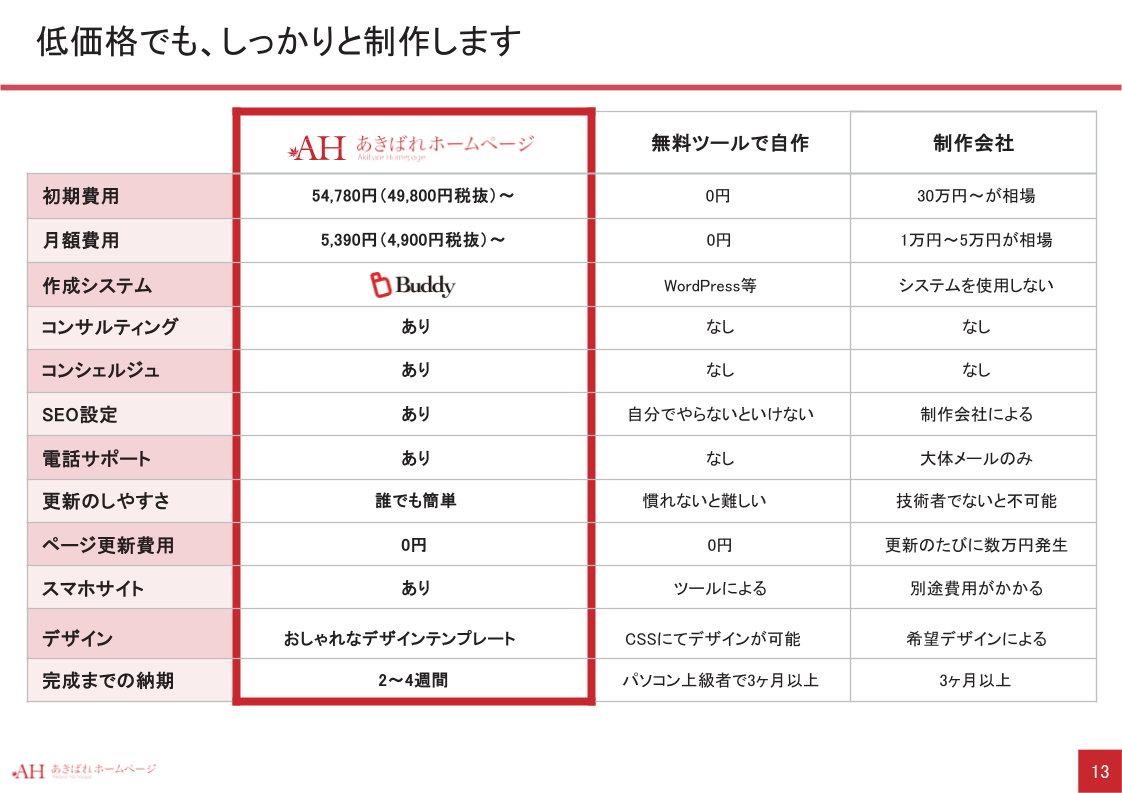【初心者向け】Googleサーチコンソールとは? 設定方法や使い方をわかりやすく徹底解説!

ホームページで成果を出すためには、しっかりと計画を立てて実行し、その結果を評価して改善していくことが大切です。そこで必要なるのが、ホームページの現状を把握するために必要となってくるツール、Googleサーチコンソールです。
Googleサーチコンソールとは、ひとことで言えば、ホームページの状態の良し悪しを診断できるツールです。検索キーワードの表示回数や順位の推移などを確認でき、サイトの改善するために必要な指標を得ることできます。
多くのビジネスサイトではサーチコンソールを活用して運用していますが、難しそうなので使っていないという声も耳にします。そこで本記事では、初心者の方に向けてサーチコンソールの登録方法や設定方法、使い方などをなるべくやさしく説明していきます。これから初めて使われる方はぜひ参考にして頂いて、ホームページの改善にお役立てください。
Googleサーチコンソールとは?

まずは、Googleサーチコンソールでは何ができるのか、その機能について改めてお話していきます。実はよく知らない、という方のためになるべくわかりやすく解説します。
Googleサーチコンソールは、ユーザーがどのキーワードで検索したときに、結果としてどのように表示されたかなど、「サイトにアクセスする前のデータ」を取得できるのが特長です。
これらのデータを確認することによって、SEO対策の効果を検証したり、改善策を見つけたりすることができます。流入検索キーワードを知れば、自社のお客さんや見込み顧客のニーズを見つけ、どのようなコンテンツかであるか把握することが可能です。
グーグルアナリティクスとサーチコンソールの違い

Googleサーチコンソールとは別にGoogleアナリティクスという解析ツールがあります。両者の違いを具体的に解説していきます。
まずGoogleサーチコンソールですが、先述した通り、検索キーワード毎にどの位の順位なのか、どの位のアクセス数が発生しているのか、サイトの検索順位を下げる可能性がある問題が発生していないか、など「サイトに来る前の問題」を確認できるツールです。
対してGoogleアナリティクスはGoogle検索に限らず他の検索エンジンやWebサイトからの流入数、サイトに入ってからのユーザー行動など「サイトに来てから」の動向が確認できます。
たとえば、「どのページを閲覧して、どのような経路で問合せなどの目標までに辿りついたのか」「どのページがよく閲覧されていて、どのページでユーザーはすぐ見るのをやめてしまっているのか」といった事柄です。
サイトの「流入前」と「流入後」どちらか一方ではなく、両者を有効活用していきましょう。サーチコンソールとアナリティクス、両方のツールをそれぞれ設定することで連携することができます。
Googleサーチコンソールでできること
本章では、Googleサーチコンソールの重要な5つの機能をより具体的にご紹介します。
1)検索キーワードに関連する指標がわかる
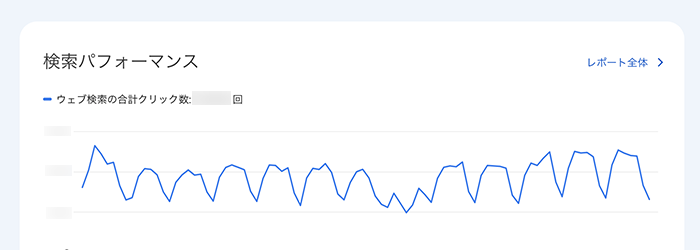
「検索パフォーマンス」機能を使用すると、Google検索で検索された「キーワード(クエリ)」とその「表示回数」「クリック数」「クリック率」「平均掲載順位」、及び検索パフォーマンスのグラフを確認することができます。
2)ページの問題点を見つけられる
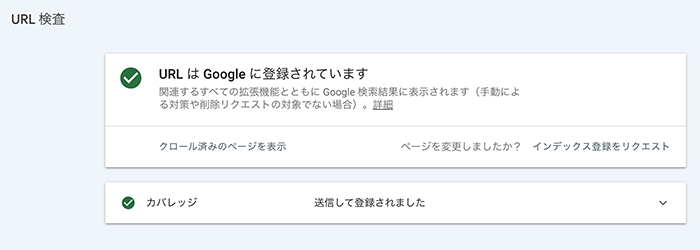
ホームぺージの各ページが抱えている問題を見つけることができます。
たとえば、自社サイト内の特定ページが検索結果に表示されない場合、「URL検査」機能を使用することで、「Googleにページが発見されていない」のか「ページに問題があって登録されていない」のかを調べることができます。もしページのGoogleにまだ登録されていない場合は、登録をリクエストすることができます。
3)セキュリティ・手動ペナルティの問題確認ができる

「セキュリティと手動による対策」を確認すると、ハッキングやマルウェア感染など、サイトが抱えているセキュリティの問題やGoogleのガイドライン違反による手動ペナルティを検知することができます。
ほとんどの場合、「問題は検出されませんでした」と表示されますが、万が一何か問題が見つかった場合は、早めに専門の方に相談してみてください。
4)内部リンク&外部リンクの状況がわかる
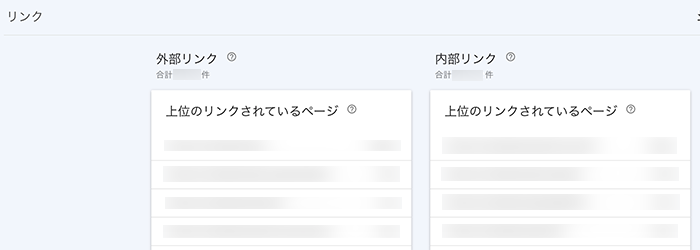
Googleサーチコンソールの「リンク」機能を使えば、どのようなサイトからリンクされているかを把握することができます。
外部リンク(他サイトからのリンク)を確認すれば、自社のサービスがどのように言及されているのか、あるいは他者からどのように認識されているのか知ることができます。これらを知ることによって自社のホームページや提供する商品・サービスの改善につなげることもできます。
5)サイトマップをGoogleに登録する
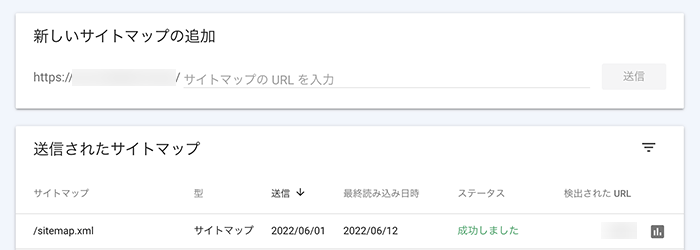
ホームページがどのような構造になっているかという記録をサイトマップと呼びます。このサイトマップをサーチコンソールから定期的に送信しておくと、ページ数が多くても、クローラーがサイトの更新を認識しやすくなります。
また、リンクが複雑なサイトも同様です。サイトマップの登録は「サイトマップ」のメニューから行います。
以上が代表的な機能です。
Googleサーチコンソールの設定方法
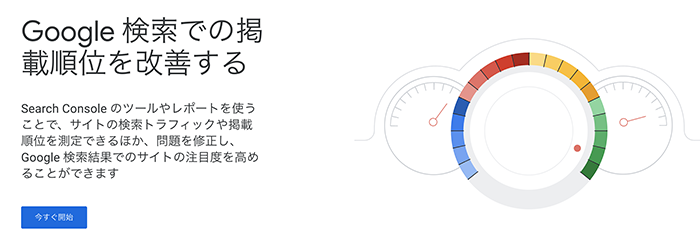
Googleアカウントでログインするには、「Google Search Console」のページから「今すぐ開始」をクリックしましょう。そして、Googleアカウント(メールアドレスとパスワード)を入力して、「次へ」をクリックします。
もしGoogleアカウントを持ってない場合は、「アカウントを作成」します。Googleアカウントを作成後、再度この画面を開けば、サーチコンソールにログインできます。
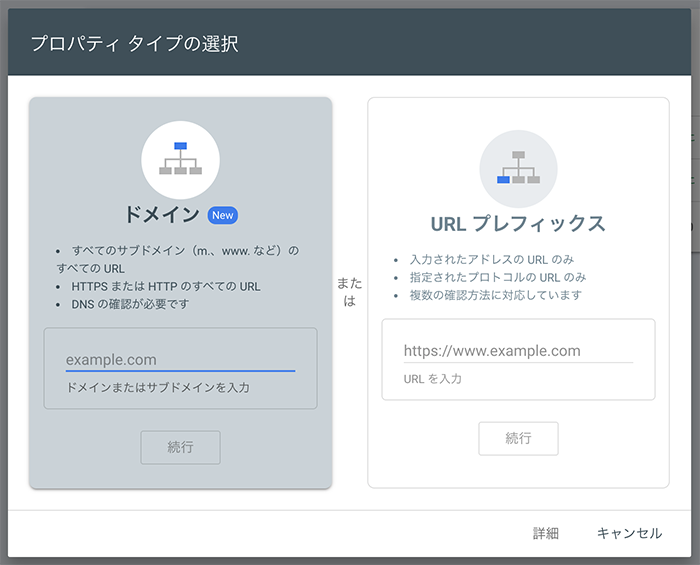
サーチコンソールにログイン後、「ドメイン」または「URLプレフィックス」、いずれかのプロパティタイプを選択します。
「ドメイン」側の登録をすると周りのデータを一括で取得できますが、プロバイダ側の設定が必要となります。「URL プレフィックス」の設定では、たとえば「https://akibare.jp」というURL名を入力すると、入力したURL名だけを管理することができます。同じドメインで複数サイトを運用していなかったり、今後同じドメインサイトを増やす予定が無い場合は、「URLプレフィックス」プロパティを選択しましょう。
最後に「サイトの所有権の確認」という措置が求められます。ここはシステムエンジニアの方やサイトを制作した制作会社の方とのやり取りが発生する可能性があります。
Googleサーチコンソールの基本的な指標の見方
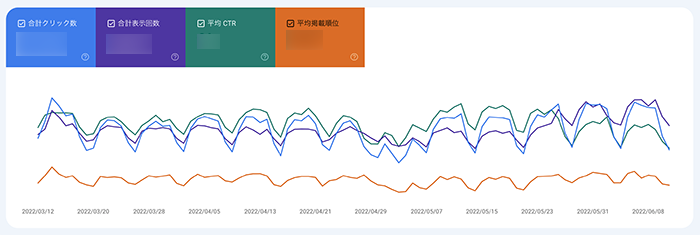
今回は、初心者の方向けの記事ですので、サーチコンソールの主要な部分をピックアップしてます。まずは最低限の知っておくべきポイントをお伝えします。
「サイト全体の検索キーワード」を見るには、まず、サイドバーにある「検索パフォーマンス」をクリックしてください。すると、「合計クリック」「合計表示回数」「平均CTR」「平均検索順位」が表示されますので、目的とする項目にチェックされていることを確認してください。
それぞれの意味は下記の通りです。
「合計クリック数」:検索ユーザーの検索結果に表示され、クリックされた回数
「合計表示回数」:検索ユーザーの検索結果に表示された回数
「平均CTR」:クリック率=クリック数÷表示回数
「平均掲載順位」:そのキーワードで検索された時の検索順位の平均
「クリック数」が多いキーワードが、自社サイトの中でアクセスが多いキーワードです。しかし、サイト全体だと範囲が広すぎる場合は「記事ごとの検索キーワード」を確認します。
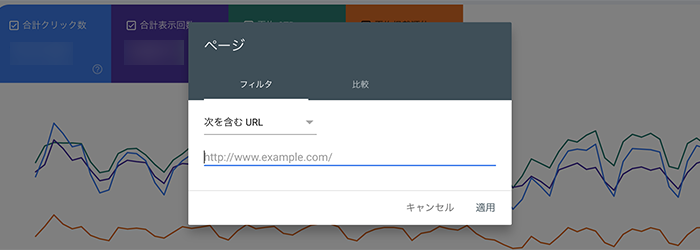
「記事ごとの検索キーワード」を見るにはまず、「+新規」から「ページ」をクリックしてください。すると、「次を含むURL」という箇所から、URLの指定の方法を変更できますので、確認したいページを指定します。
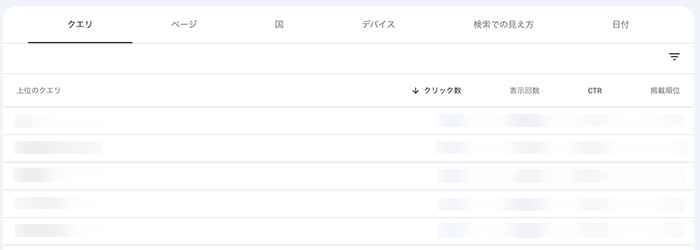
すると、指定したページのデータを見ることができます。タブをクエリに変更すると、指定したページで獲得している検索ワード(クエリ)が表示されます。
期間を変更すると、特定のキーワードの順位の変化なども確認できるので、そのキーワードの順位を上げるためにリライトを必要とする記事を見つけることができます。
Googleサーチコンソールの活用ポイント

GoogleサーチコンソールはSEO対策をして成果を上げていくには欠かせないツールです。しかし、必ず毎日チェックをする必要があるわけではありません。ここではサーチコンソールの使用するタイミングなどを解説していきます。
1)SEO関連する指標のチェックは週1や月1で
キーワードごとの表示順位やクリック率は、日々大きく変動することはありません。
ですからチェックするのは、週に1回、あるいは月1回でも構いません。大事なのは大きな変動が起こっていないかを定期的に確認することです。
2)エラー発生箇所はアラートで確認する
ホームページにエラーが発生していないかも毎日チェックする必要はありません。なぜならエラーが発生すると、登録したメールアドレスにお知らせが届くからです。ですから、そのメールを受け取った場合は直ちにチェックし、エラーを解消するよう心がけましょう。
3)サイトマップ機能は大規模なサイト改修時に行う
サイトマップの送信はGoogleのクローラーの精度が以前よりも上がっているため、変更がある度に送る必要はありません。基本的にはサイトを立ち上げたとき、大規模にホームページを改修した後に送信するだけで構いません。
まとめ

本記事では、Googleサーチコンソールの機能や設定方法、使用上のポイントをわかりやすく解説してきましたがいかがでしたでしょうか。
ホームページで成果を出すためには、ホームページの現状を把握するためにGoogleサーチコンソールが欠かせません。Googleサーチコンソールを利用して、定期的にSEO対策の指標となる数値をチェックして適宜ホームページを改善するようにしましょう。
これまで導入していなかった方は、ぜひ本記事を参考に始めてみてください。